Ах, Facebook, Обладая миллиардами пользователей, которые делятся своими мыслями, фотографиями и даже потоковым видео, эта платформа для социальных сетей остается самой популярной. Но пока FacebookОсновное внимание может быть уделено тому, чтобы предоставить вам место для общения с друзьями, но вы не ограничены только тем, что пропускаете свой последний пляжный отдых. Вы можете делать покупки на торговой площадке, пожертвовать сбор средств и благотворительные фондыи даже переводить деньги своим контактам через Messenger бесплатно. (Разделить пиццу с соседом по комнате? Завершите все обсуждения приложения Venmo vs. Cash и просто отправьте ему 10 долларов.)
Где я могу найти Marketplace, сбор средств и опцию «Отправить деньги»?
Иногда ваши друзья будут делиться базарная площадь предметы или сбор средств, с которыми они связаны, или опубликуйте возможность благотворительного пожертвования в свой день рождения. Но если вы хотите попасть на главную страницу Marketplace или Fundraisers, вы можете найти ссылки на них в левом меню вашей ленты новостей в браузере. Чтобы найти их на iPhone Facebook приложение, коснитесь меню гамбургера. Тогда вы можете делать покупки или внести свой вклад, не выходя Facebook совсем.
Эти действия требуют, чтобы вы добавили способ оплаты к вашему Facebook Аккаунт, который вы можете настроить заранее или ввести в момент оплаты. Затем вы можете управлять своей финансовой информацией с FacebookНастройки платежей. Facebook Платежи позволяют добавлять кредитные и дебетовые карты и PayPal (но учтите, что, хотя кредитные карты можно использовать в транзакциях Marketplace, их нельзя использовать для отправки денег через Messenger). Вы увидите возможность добавить свой способ оплаты, когда отправите кому-нибудь деньги или совершите покупку в магазине Marketplace.
Отправка и получение денег в мессенджере
Если вы используете браузер, закрепите Messenger внизу страницы, щелкнув значок «Сообщения» вверху.
В Messenger запустите или откройте существующий чат с человеком, которому вы хотите заплатить, или запросите деньги. Затем нажмите значок знака доллара. Добавьте способ оплаты, если вы еще этого не сделали, введите сумму и дополнительную заметку, затем нажмите Запрос или же платить,

Если вы будете получать деньги от своих контактов Messenger, убедитесь, что у вас настроена дебетовая карта или PayPal. В противном случае эти деньги в конечном итоге будут возвращены.
Настройка Facebook Способы оплаты
Если вы знаете, что собираетесь что-то покупать или отправлять деньги на Facebook (и особенно если вы будете получать деньги), вы можете заранее добавить информацию о своей PayPal или карте.
Добавить или изменить способы оплаты в веб-браузере
Войдите в свой Facebook учетной записи в веб-браузере и нажмите на стрелку в правом верхнем углу. Затем нажмите настройки в открывшемся меню.

Однажды на странице общих настроек учетной записи, нажмите платежи,
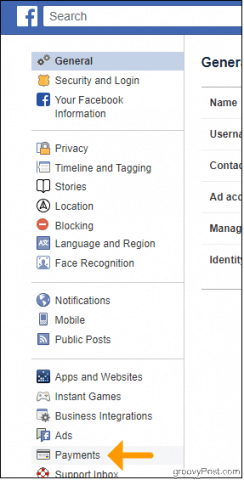
Далее вы увидите вкладки «История платежей» и «Настройки аккаунта». Перейдите на вкладку «Настройки учетной записи», чтобы добавить, изменить или удалить кредитные карты, дебетовые карты и учетные записи PayPal.
Note: Убедитесь, что временно отключили все блокировщики всплывающих окон, прежде чем нажимать Connect PayPal, иначе эта страница не откроется.
Вы также можете добавить свой адрес доставки здесь, чтобы иметь возможность быстро оформить заказ в магазинах Marketplace.
После завершения транзакции она появится в разделе «История платежей» со ссылкой на Facebook профиль. Нажмите любую транзакцию, чтобы просмотреть информацию об оплате и загрузить квитанцию в формате PDF.
Как добавить или изменить способы оплаты на вашем мобильном устройстве
На мобильном телефоне вы можете получить доступ к Платежам двумя способами: через Facebook приложение или приложение Messenger. Вот как это сделать, когда вы на своем iPhone.
Открой Facebook приложениенажмите значок меню гамбургера в правом нижнем углу, а затем раскройте Настройки и конфиденциальность меню. Нажмите настройки, затем платежи, На странице «Заказы и платежи» можно изменить способы оплаты, подписки на игры или приложения и адреса доставки.

Если вы пытаетесь перейти к платежам в течение посыльныйкоснитесь изображения профиля в левом верхнем углу экрана. Прокрутите вниз до Предпочтения и нажмите платежи, Здесь вы можете добавить дебетовую карту или счет PayPal. Приложение Messenger не дает вам возможность добавлять кредитные карты, поэтому вам нужно будет использовать основной Facebook приложение или веб-сайт, чтобы сделать это.

Как включить защиту ПИН или паролем для каждой транзакции
Если вы беспокоитесь о том, что кто-то случайно просматривает ваш телефон или компьютер и отправляет деньги наличными, установите пароль или PIN-код. Вам нужно будет ввести его до начала каких-либо транзакций, что также замедляет вас настолько, чтобы потенциально избежать дорогостоящей ошибки.
На сайте перейдите на Настройки аккаунта вкладка в платежи и установите пароль на На,
Facebook и приложения Messenger позволяют устанавливать ПИН-код на их основных страницах платежей, а Messenger также позволяет включать Face ID. Включение ПИН-кода в Facebook или приложения Messenger автоматически включат его в другом приложении.
Заключение
Если вы на Facebook в любом случае, зачем отправляться куда-нибудь, чтобы отправить деньги? Гигант соцсетей сделал довольно удобным покупать вещи, платить друзьям и даже заниматься благотворительностью в одном месте. Даже если это вряд ли заменит другие платежные сервисы, такие как PayPal, Facebook Платежи предлагают достойную альтернативу. Просто настройте способы оплаты, и все готово.


Add comment